Facebookの友達リストを他の人に公開しない設定方法
Facebookをやっていて、友達が増えてくると自分が誰と繋がっているかを公開したくない場合がありますよね。
そういう時に、自分のFacebook上の友達繋がりを公開する範囲を限定する設定方法をご紹介します。
久しぶりにSNS関連の質問を頂きました
[speech icon="https://www.uesei.net/wp-content/uploads/speech-img/girl.png" type="ln" name="A さん"] Facebookの友達を知らない人に見せたくないのですけど、方法ありますか?[/speech]
[speech icon="https://www.uesei.net/wp-content/uploads/speech-img/uesei.png" name="うえせい" type="rn"]ありますよ〜[/speech]
最近は、Facebook並びにその他SNSをブログの出張所みたいな感覚で運用していることもあって、こういった質問はすっごく減っているのですが、たまに頂くこともあってその回答はシェアしていきますね。
PCサイトでのみの設定になります
2016年2月18日現在、当設定はモバイル端末(スマートフォンアプリおよび、モバイルサイト)では、できないようになっています。
PCで設定していただくか、次の方法でモバイル端末からPCサイトを表示させて設定していきます。
スマートフォンで、FacebookのPCサイトを表示させる方法
アプリではなく、ブラウザ(SafariやChromeなど)を使ってFacebookを表示し、メニューボタンを押します。
▼アプリしか使ったことない方には、少し違和感があるかも知れませんね。
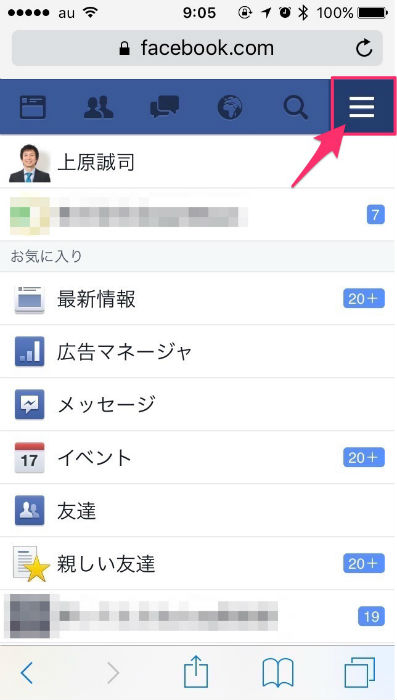
メニューの一番下にある「デスクトップサイト」というところをクリックしてください
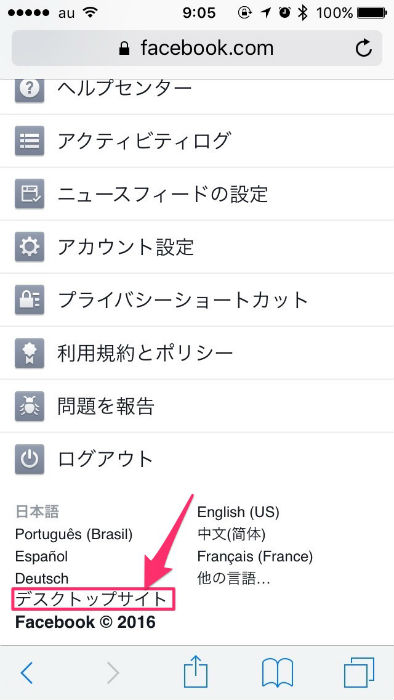
これで、PCサイトが表示されます。
友達リストの公開範囲を設定します
ここからはPCサイトで、説明をしていきます。
自分のタイムラインを表示して、カバー写真の下の「友達」をクリック
自分のタイムラインを表示すると、カバー写真の下に「タイムライン」「基本データ」などが並んでいますので「友達」と表示されているメニューの箇所をクリックしてください。
右にある「プライバシー設定の編集」をクリック
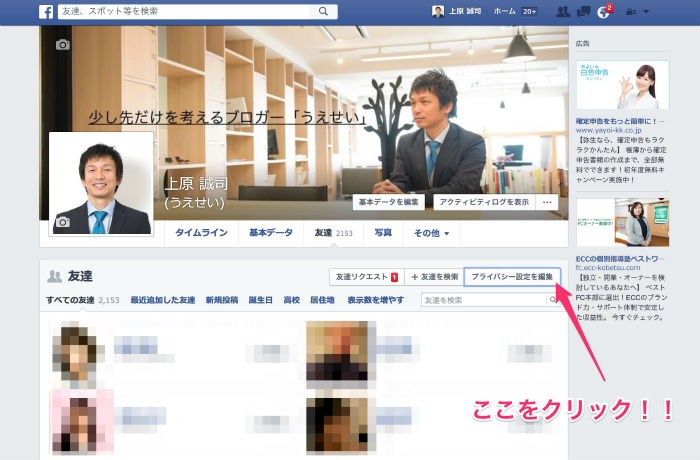
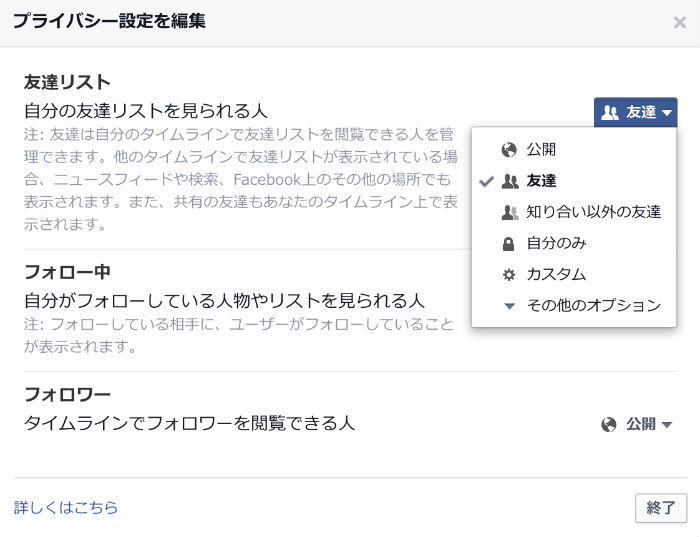
出てきた「友達リスト」の公開範囲を思うものに変えればOKです。
ちなみに、友達限定にしても「共通の友達」に関しては、繋がってない人にも表示されるので、注意をしてくださいね。
【関連記事】Facebookを使って、こっそり誰かを見ているとバレてしまうかも知れない理由
【関連記事】FacebookやTwitterでハッシュタグの複数付けが流行ってますね。
【関連記事】Facebookのポリシー改定の要点解説。そして、今さら騒ぐものではないという理由
【Facebookを使う上で読んでおくといい本】
▼少し古いですが、読んでおくといいですよ
【まとめ】うえせいは友達リストの公開範囲を「友達のみ」に限定しています

会社員時代に、私のSNSを会社の上司にあたる人に細かくチェックされて、すごくイヤな思いをしたことがあって、それ以来なんとなく限定するようにしていました。
今となっては、別に公開してもなんら問題もないのですが、こっそり見られてる感がイヤで「友達のみ」に限定しています。
SNSの使い方についても、ひとそれぞれですので、ご自身が快適に使えるようにできればいいですね。
では、また。テリマカシ。


